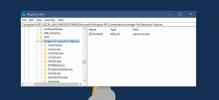Como fixar unidades na barra de tarefas no Windows 10
A barra de tarefas é para fixar aplicativos. Você descobrirá que, se quiser fixar algo que não seja um aplicativo, por exemplo, um arquivo ou uma pasta, você precisará procurar uma solução alternativa. Dito isto, ainda é possível fixar um arquivo na barra de tarefas. Se você deseja fixar uma unidade na barra de tarefas, precisará novamente de uma solução alternativa. A boa notícia é que a solução alternativa, neste caso, é realmente simples. Aqui está o que você precisa fazer.
Fixar unidades na barra de tarefas
Abra Este PC e clique com o botão direito do mouse na unidade que deseja fixar na barra de tarefas e selecione Criar atalho no menu de contexto. O atalho será colocado na sua área de trabalho.

Vá para a área de trabalho e clique com o botão direito do mouse no atalho da unidade. Selecione Propriedades no menu de contexto. Na janela Propriedades, vá para a guia Atalho. Clique dentro do campo Destino e digite o seguinte no início e adicione um espaço depois.
explorador

Clique OK. O ícone do atalho será alterado para o do File Explorer e o endereço no campo de destino também será alterado. Você pode fixar o atalho na barra de tarefas agora, mas mudaremos o ícone primeiro para que você saiba que é para um disco.
Novamente, clique com o botão direito do mouse no atalho e selecione Propriedades no menu de contexto. Vá para a guia Atalho e clique em Alterar ícone. Você verá um campo de endereço de onde os ícones são exibidos. Digite o seguinte endereço no campo e toque em Enter. Olhe através dos ícones e escolha o ícone da unidade. Você também pode usar seu próprio ícone personalizado, se quiser. É razoavelmente fácil de fazer um.
C: \ Windows \ system32 \ imageres.dll

Clique OK. Depois que o ícone for atualizado, clique com o botão direito do mouse no atalho e selecione Fixar na barra de tarefas no menu de contexto. O atalho para a unidade será fixado na barra de tarefas. Quando você clica nele, a unidade será aberta no Gerenciador de Arquivos. Você pode fazer isso com unidades locais e com unidades de rede.

Se você deseja fixar várias unidades na barra de tarefas, é uma boa ideia usar ícones personalizados. Se você usar os ícones padrão disponíveis no Windows 10, todas as unidades fixadas terão a mesma aparência. Você pode revelar qual unidade um ícone marcado será aberto passando o mouse sobre ele, mas a dica de ferramenta demora um pouco para aparecer e é contraproducente. Você pode usar um ícone personalizado ou lembrar qual unidade é qual. Se desejar, também é possível separar as unidades fixadas de outros aplicativos, adicionando divisores à barra de tarefas.
Pesquisa
Postagens Recentes
Como editar a correção automática e o dicionário no Windows 10
O Windows 10 vem com correção automática em todo o sistema e verifi...
Como bloquear o registro de chaves por drivers de áudio HP em Elitebooks
A Next Web está relatando algo bastante alarmante. A HP, um dos pri...
7Zip para Exe Converter
Deseja converter 7Zip para arquivos Exe auto-extraíveis? Os arquivo...